了解电子纸张如何显示工作以及如何将低功耗电子纸张集成到嵌入式项目中。
在寻求实现低功耗设计中,大多数开发人员都快速得出结论,试图纳入任何形式的显示,从窗口中抛出低功耗预算的想法。
在LoggerHeads的需求,尤其是诸如IoT边缘节点传感器的那些,例如,温度或湿度传感器 - 在设计中提供视觉显示真正确实增强了用户体验。它不是依赖于从基于云的应用程序接收数据,而是提供快速查看此类本地数据的能力,这可能非常有用。挑战是,无论您如何获得微控制器的睡眠模式,液晶显示器都需要恒定的刷新和电源。
幸运的是,有一个解决方案。电子纸显示器(EPDs)最常出现在亚马逊Kindle或类似的电子书阅读器上,由于提供超低功耗的显示功能,电子纸显示器(EPDs)开始流行起来。由于底层的“双稳态”显示技术,显示器实际上可以在没有任何电源的情况下继续显示信息。只需要用新信息更新显示就可以了,这种方法可以彻底改变嵌入式开发人员的设计方式。
环保署如何工作
让我们来看看如何构建电子纸张显示。将一个与普遍存在TFT LCD显示器进行比较时的差异之一是电子纸是反射显示技术,因此它不需要任何形式的背光以便运行。这是电力预算减少的另一个因素。
显示器包括两个电极 - 上透明的一个和较低的电极 - 在它们之间具有数百万有色的颗粒填充的胶囊。胶囊通常包含白色和黑色球形颗粒,其响应施加到电极的电荷,并且由于接受正电荷,并且是从负电荷的结果而变得可见的白色颗粒。灰色的阴影是具有相反电荷的相邻粒子影响其他颗粒的电荷条件。

图1。在电子纸显示器中,图像是通过将适当的电荷传递给微观粒子而形成的
低功耗和无功耗显示
一旦施加电荷,颗粒就保持了它们的可见位置并显示所得到的图像。不需要电源来维护或刷新施加到电极的电荷,与LCD显示器相比,为第二个主要省电。需要连续屏幕刷新,以便在LCD显示器上保持晶体的对准。但是,一旦通过电子纸显示器组成了图像,就可以删除电源,直到需要新的屏幕图像。
将充电施加到单个球体或像素的过程可以定义为许多条件,并且超出了简单的二进制关系。最初,应用充电以将整个屏幕设置为黑色。要创建图像,下一个条件是逆转初始充电,也是第三个条件,留下充电,没有变化。
但是如果电子纸张显示只在更新时才消耗电源,那么它需要多少功率?此外,这与典型的TFT LCD显示器进行比较?如果我们以2英寸的V231电子纸显示为例,您可以在图2中看到功率的显着差异与类似尺寸的LCD模块相比。

图2。在一个2英寸显示器每天更新6次的应用中,电子纸显示模块每天只需使用10 uAh的电力
该比较示出了使用功率优化的显示驱动波形和外部时序控制电路的电子纸张显示如何消耗更新的2 mA,而LCD显示器相比30 mA相比。此外,只需在刷新过程中仅为显示器供电,意味着在六个日常更新之间,电子纸显示器根本没有功率。
将EPD连接到Arduino
研究使用电子纸显示器有多简单的一种方法是将电子纸显示器连接到Arduino上。
在这个例子中,我们将使用Arduino Uno和A2英寸的显示附着在A.申报延期开发板。2英寸(对角线)显示提供了200×96像素的分辨率。其他展示尺寸可从1.44英寸向上提供,上面的扩展板上可容纳2.7英寸。
Arduino UNO适合创建简单的电子纸图像显示器。然而,对于更大的图像大小,需要比UNO所能提供的更多的缓冲内存,因此Arduino MEGA 2560将是这类应用程序的更好候选者。
图3说明了插入到扩展板上柔性印刷电路(FPC)连接器的电子纸显示器。FPCs总是很脆弱,所以需要小心,不要通过施加额外的压力在插入插座时弯曲它。

图3。具有2英寸显示器的延伸开发板。图片礼貌Adafruit
针和连接
扩展板配有电缆连接到Arduino,引脚分配如图4和表1所示。

图4。将延长板接线到Arduino Uno

表格1。扩展板到Arduino引脚分配
下载的代码
将显示扩展板连接到Arduino,下载示例代码文件GitHub.。请注意,为此扩展板使用的所有尺寸显示提供文件。
在Arduino IDE中,访问库管理器并安装EPD文件。完成后,您就可以从File/Examples菜单中访问示例文件。这些包括许多演示;最简单的一个交替出现在简单的文本图像和猫的图片之间。
创建图像上传
要在Demo.ino文件中用新图像替换CAT图像,请启动通过根据您的显示大小创建空白映像文件。对于2英寸显示器,这是200×96像素。目标是将此图像另存为具有.xbm文件格式的二进制图像文件。虽然有许多图形和图像编辑器选项,g是一个理想的候选者,因为它可以以所需的.xbm格式导出图像。

图5。一个用Gimp创建的简单图像
图5说明了已创建的简单价格标签图像,然后导出到.xbm格式,并且在我们的情况下,图像已保存为tag1.xbm。
您还需要编辑该文件的头信息,如图6所示。demo Arduino脚本希望图像文件名遵循与电子纸显示器大小(在本例中为2英寸显示器)相关的特定命名约定。这些更改适用于标题的前三行。

图6。编辑图像文件的标题信息
最后,将文件保存在附加计算机上的/ Arduino / Libraries / Images文件夹中。
然后你只需要调整演示版本。以映像的根名称命名的ino文件。如图7所示——注意在屏幕截图中间编辑define语句。

图7。编辑Arduino IDE中的图像文件名
上传和测试
验证并将草图上传到Arduino,您应该会看到测试图像和新图像出现。图8显示了设置,显示的是新图像。

图8。电子纸显示器上的新图像
与其他显示技术相比,电子纸显示器节省了大量电力,而且可能的应用几乎是无穷无尽的。他们已经在物联网传感器上找到了应用——例如,提供局部温度指示——并使用能量收集技术提供足够的能量来刷新显示器。
如果您想了解有关电子纸应用程序的更多信息,请查看白皮书,电子纸技术指南及其越来越多的应用范围。
行业文章是一种内容形式,它允许行业合作伙伴以编辑内容不太适合的方式与All About Circuits阅读器共享有用的新闻、消息和技术。所有的行业文章都受到严格的编辑指导,目的是为读者提供有用的新闻,技术专长,或故事。在行业文章中所表达的观点和意见是合作伙伴的观点,而不一定是所有关于电路或其作者的观点和意见。

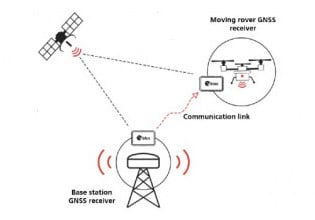


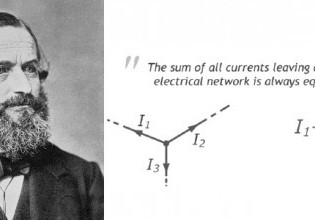


Article is very helpful for me I’m recently working on it and want to buy e-paper online fromhttp://www.w11stop.com/4.3-inch-serial-interface-electronic-paper-display.,请你指导我这些都是一样的吗?